Advertentie
 Een smartphone kopen kan een groot probleem zijn. Niet langer verantwoordelijk voor het louter telefoneren, de smartphones van vandaag zijn in wezen zakformaat computers. Het geld neerleggen voor een smartphone - laat staan de kosten van het bijbehorende contract - kan een beetje zenuwslopend zijn. Wat als het niet doet wat je wilt? Het retourneren van een smartphone is niet per se onmogelijk, maar gsm-vervoerders houden er niet van om producten zonder gedoe terug te nemen.
Een smartphone kopen kan een groot probleem zijn. Niet langer verantwoordelijk voor het louter telefoneren, de smartphones van vandaag zijn in wezen zakformaat computers. Het geld neerleggen voor een smartphone - laat staan de kosten van het bijbehorende contract - kan een beetje zenuwslopend zijn. Wat als het niet doet wat je wilt? Het retourneren van een smartphone is niet per se onmogelijk, maar gsm-vervoerders houden er niet van om producten zonder gedoe terug te nemen.
Als u overweegt een Android 10+ trucs om te proberen met het Google Android-besturingssysteem Lees verder telefoon kunt u een deel van de druk wegnemen door een Android OS-download te installeren en een rondleiding door Android op uw pc te volgen. Dit geeft je geen perfecte emulatie, maar het geeft je een goed idee van hoe de interface van Android werkt en wat je kunt doen met Android-apparaten.
De Android SDK installeren
Om Android op uw pc te kunnen gebruiken, moet u eerst installeer de Android SDK. Dit is een tool die is bedoeld voor ontwikkelaars van Android-apps en daarom niet het meest gebruiksvriendelijke programma ter wereld is. Volg deze instructies zorgvuldig en u zou geen problemen moeten hebben.
Nadat je het zip-bestand van de Android SDK hebt gedownload, pak je het uit android-sdk-windows map. Open de map en open vervolgens SDK Setup.exe. De Android SDK wordt niet geleverd met een beschikbare versie van het Android-besturingssysteem, dus u wordt gevraagd door een venster dat de servers van Google scant om te zien welke Android OS-download beschikbaar is.

U zult waarschijnlijk het bovenstaande foutbericht tegenkomen. Als je dat doet, sluit je het venster. Klik in het hoofdvenster van Android SDK op Instellingen keuze. Onderaan het venster verschijnen twee selectievakjes, waarvan er één het label 'Forceer dat http: //... bronnen worden opgehaald met http: // ...'Klik op dat selectievakje. De Vernieuw bronnen venster zal even opnieuw verschijnen en dan verdwijnen.

Nu verschijnt er een nieuw venster met de vraag welke pakketten u wilt installeren. U ziet een lijst met verschillende beschikbare Android OS-versies. U kunt ze allemaal installeren of u kunt er gewoon voor kiezen om het Android-besturingssysteem te installeren dat wordt geleverd bij de telefoon waarin u bent geïnteresseerd. Hoe dan ook, drukken Installeren start het downloaden van de Android OS-versie (s) die u hebt geselecteerd.
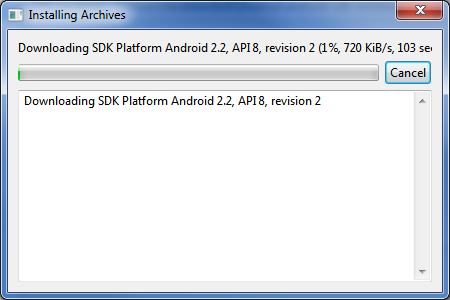
Als u om de een of andere reden het proces annuleert voordat u een Android-besturingssysteem hebt geselecteerd en geïnstalleerd, kunt u dit venster terughalen door naar te gaan Geïnstalleerde pakketten en dan klikken Update alles.
Een Android-telefoon emuleren
Nu je de Android OS-download hebt waarmee je wilt rommelen, moet je een telefoon emuleren met dat besturingssysteem. Ga om te beginnen naar de Virtuele apparaten sectie van de Android SDK en klik vervolgens op Nieuw. Dit opent het onderstaande venster, dat verschillende opties bevat.

Geef eerst je telefoon een naam. Het maakt niet uit wat de naam is - dit is slechts een manier om de geëmuleerde telefoon te identificeren, zodat u deze later kunt selecteren.
Klik vervolgens op de Doelwit vervolgkeuzelijst en selecteer een besturingssysteem in de lijst. Nogmaals, u kunt het beste kiezen voor het Android-besturingssysteem dat wordt geïnstalleerd op de smartphone waar u nieuwsgierig naar bent.
Nu moet u een formaat invoeren in het veld onder het gedeelte SD-kaart. De grootte die u selecteert, maakt voor dit experiment echt niet uit. Ik stel een mooi rond getal voor zoals 512 of 1024. Vervolgens moet u een scherm selecteren in het ingebouwde vervolgkeuzemenu in het gedeelte Huid. Nogmaals, dit maakt niet echt uit voor evaluatiedoeleinden. De standaard (HVGA) komt goed.
Klik op als je klaar bent Maak AVD. De volgende prompt verschijnt.
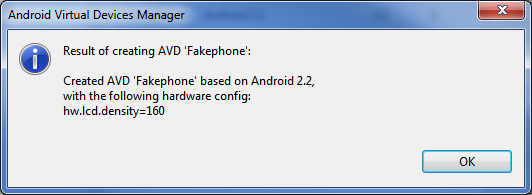
Nu verschijnt uw geëmuleerde telefoon in de Virtuele apparaten menu.

Selecteer de geëmuleerde telefoon en klik vervolgens op Begin. Er verschijnt een prompt met de vraag of u het scherm wilt schalen. Ik raad niet aan om met deze instellingen te knoeien - klik gewoon op Lancering.
Zodra u dit doet, verschijnt de geëmuleerde Android-telefoon. Aan de linkerkant zie je gewoon een zwart scherm met Android in grijze letters. Je zult het een paar minuten moeten laten zitten terwijl de emulatie wordt geladen. Uiteindelijk verschijnt de Android-opstartanimatie en vervolgens het besturingssysteem.
Met de emulatie kunt u de meeste dingen doen die u normaal gesproken zou kunnen doen met een echte Android-smartphone. U kunt de webbrowser gebruiken, telefooninstellingen wijzigen, e-mails verzenden of ontvangen en contacten toevoegen Hoe u uw contacten van Windows Mobile naar Android kunt verplaatsen Lees verder . Deze functies zijn voor het grootste deel volledig functioneel - u kunt uw echte e-mail controleren met uw echte e-mailadres en u kunt op uw gemak op internet surfen.

Sommige dingen werken niet. Het openen van de camera zorgde ervoor dat mijn geëmuleerde Android-telefoon elke keer crashte. U kunt telefoonnummers invoeren en op de belknop drukken, maar er wordt niet daadwerkelijk gebeld. De muziekspeler heeft geen muziek om af te spelen. Misschien wel het belangrijkste is dat er ook geen is Android Marketplace AppBrain: Android Apps Repository zonder spam Lees verder , hoewel je dat nog steeds kunt installeer apps die beschikbaar zijn via de webbrowser Top 5 sites om u te helpen apps voor uw Android-telefoon te vinden Lees verder .
Conclusie
Het emuleren van een Android-telefoon met de SDK geeft je geen perfecte weergave, maar het zal je helpen de Moeren-en-bouten mechanica van de telefoon en bieden u een ander hulpmiddel dat kan worden gebruikt om ervoor te zorgen dat u uw geld uitgeeft verstandig. Als je nu maar iOS zou kunnen emuleren voor een vergelijking!
Matthew Smith is een freelance schrijver en woont in Portland Oregon. Hij schrijft en redigeert ook voor Digital Trends.

